Editor Wix: importare le animazioni Lottie sul tuo sito
3 min
In questo articolo:
- Passaggio 1 | Aggiungi un'animazione Lottie
- Passaggio 2 | Copia l'URL dell'animazione
- Passaggio 3 | Importa il file sul tuo sito Wix
Le animazioni di Lottie sono file animati di alta qualità che puoi aggiungere al tuo sito. Importando l'animazione direttamente dal tuo account LottieFiles, puoi creare pagine uniche e vivaci senza dover aggiungere alcun codice.
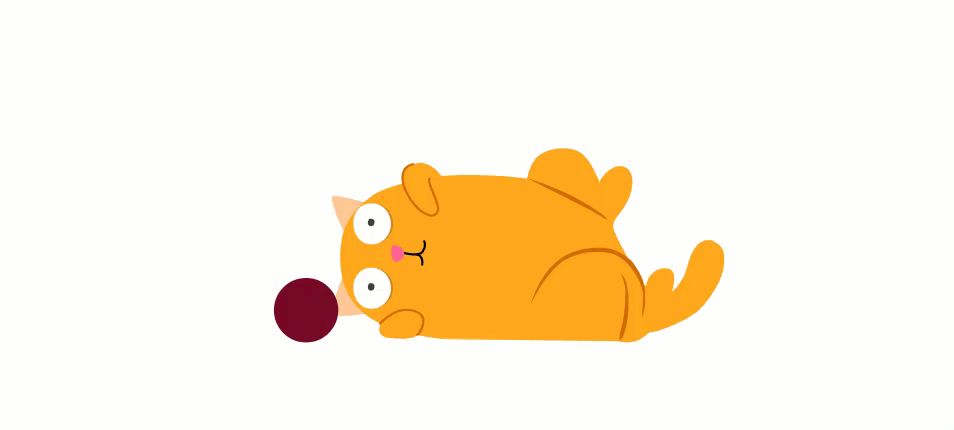
Prima di iniziare:
Per importare un'animazione, devi avere un account LottieFiles.
Passaggio 1 | Aggiungi un'animazione Lottie
Inizia aggiungendo l'elemento Animazione Lottie al tuo sito dal pannello Aggiungi elementi.
Per aggiungere un'animazione Lottie al tuo sito:
- Clicca su Aggiungi elementi
sul lato sinistro dell'Editor
- Seleziona Codice di incorporamento
- Scorri verso il basso fino a Animazione
- Clicca su Lottie per aggiungerlo al tuo sito
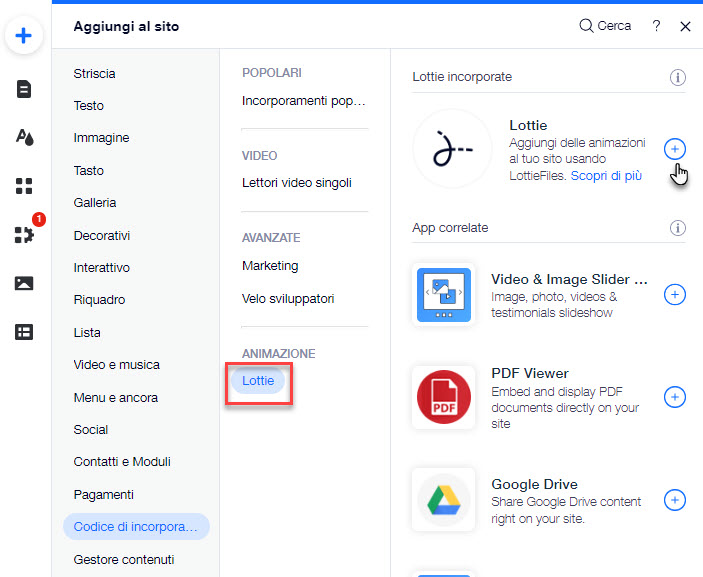
Passaggio 2 | Copia l'URL dell'animazione
Dopo aver salvato un'animazione nel tuo spazio di lavoro in LottieFiles, puoi copiare l'URL e incollarlo direttamente. Scegli il tuo design o importa una delle centinaia di animazioni gratuite disponibili su LottieFiles.com.
Per recuperare e copiare l'URL dell'animazione:
- Accedi al tuo account LottieFiles (link a pagina in inglese)
- Seleziona l'animazione scelta
- Clicca su Save to workspace to generate (Salva nello spazio di lavoro per generare)
- Clicca sull'icona Copia sotto Asset link (link della risorsa)
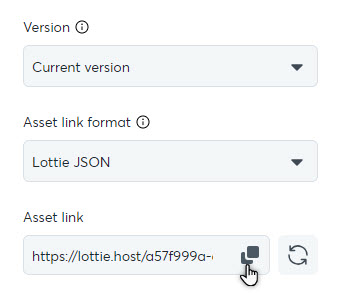
Lo sapevi?
Le animazioni Lottie sono file vettoriali, quindi mantengono la loro qualità sia sul tuo sito desktop che su mobile.
Passaggio 3 | Importa il file sul tuo sito Wix
Una volta copiato l'URL dell'animazione, incollalo nell'elemento sul tuo sito Wix per creare un'esperienza divertente e unica per i tuoi visitatori.
Per importare il file nel tuo sito:
- Seleziona l'elemento Animazione Lottie nel tuo Editor
- Clicca sull'icona Impostazioni
- Incolla l'URL nel campo Qual è l'URL dell'animazione?
- Premi Invio sulla tastiera
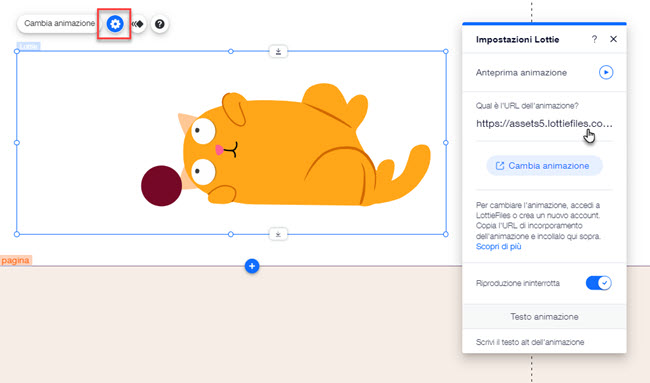
Qual è il prossimo passaggio?
- Clicca su Anteprima animazione nella parte superiore del pannello per vedere come viene riprodotta l'animazione
- Utilizza le impostazioni per regolare la modalità di riproduzione dell'animazione. Scopri di più su come regolare l'animazione Lottie
Dovresti sapere che:
Le animazioni Lottie vengono automaticamente convertite in file JSON quando le importi su un sito Wix. Per motivi tecnici, non tutti i campi del file possono essere contenuti. Le animazioni Lottie potrebbero quindi apparire leggermente diverse su un sito Wix live (es. che mostra una portata o una quantità di movimento ridotta).

